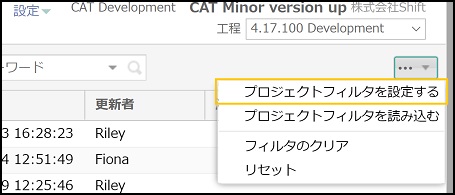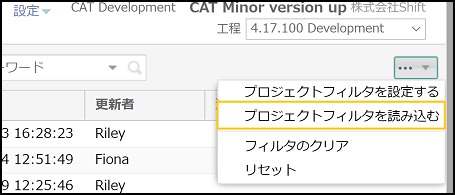テスト仕様書の一覧を確認する
プロジェクトの「テスト管理」機能で、テスト仕様書の一覧を確認できます。
テスト仕様書一覧画面
現在の工程以外に含まれるテスト仕様書一覧を表示する場合は、画面右上のドロップダウンから工程を選択してください。 ※「全て」を選択すると、プロジェクトに含まれる全てのテスト仕様書が表示されます。

テスト仕様書一覧メニュー
| メニュー | 説明 |
|---|---|
登録 |
テスト仕様書の新規登録やファイルからアップロードする場合に押します。 |
プロパティ |
テスト仕様書にテスト区分、機能、カスタムフィールドを設定できます。 |
シート設定 |
テスト仕様書の列を追加、変更、削除できます。 |
ダウンロード |
テストケース及び各結果に添付したファイルを一括ダウンロードできます。 |
その他 |
|
テスト設計 |
TDを有効化している場合だけ表示されます。 |
検索キーワード |
テストケースを検索できます。 |
集計 |
再テストモードのときだけ表示される選択項目です。 |
テスト表示 |
監査(再鑑)モードのときだけ表示される選択項目です。 |
ごみ箱を開く |
過去に削除した仕様書を参照、復元、完全に削除できます。 |
フィルター |
フィルタリングやグルーピングの解除ができます。 |
テスト仕様書アイコン
テスト仕様書名に付与されたアイコンで各仕様書の編集状態が判別できます。
| アイコン | 説明 |
|---|---|
|
編集・実行可能状態 |
|
編集中(編集ユーザ以外の編集・実行はできません) |
|
実行ロック中(テスト課題管理で実行制御中のため実行できません) |
テスト仕様書一覧のカラム機能
カラム機能を使いテスト仕様書一覧の表示を変更します。
カラムにマウスオーバーするとカラム右端に下三角ボタンが現れます。下三角ボタンを押すとドロップダウン上にカラム機能が表示されます。カラム機能を変更します。
カラムが持つ機能は下の表の通りです。
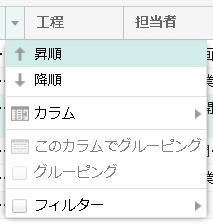
| 機能 | 説明 | ||||||||||||||||||||||||||||||||
|---|---|---|---|---|---|---|---|---|---|---|---|---|---|---|---|---|---|---|---|---|---|---|---|---|---|---|---|---|---|---|---|---|---|
ソート |
課題を昇順/降順でソートします。 |
||||||||||||||||||||||||||||||||
カラム |
各カラムの表示/非表示を選択します。
|
||||||||||||||||||||||||||||||||
グルーピング |
課題を要素によってグルーピングします。グルーピングは、チェックボックスを非チェックにすることで解除できます。 |
||||||||||||||||||||||||||||||||
フィルター |
課題の要素によって表示/非表示を選択します。 |